 Problème commun
Problème commun
 Comment utiliser les modes d'alimentation de Windows 11 pour rendre votre ordinateur portable plus rapide
Comment utiliser les modes d'alimentation de Windows 11 pour rendre votre ordinateur portable plus rapide
Comment utiliser les modes d'alimentation de Windows 11 pour rendre votre ordinateur portable plus rapide
La même fonctionnalité d'accélération des ordinateurs portables existe dans Windows 11, mais elle a un nouveau nom (et un nouvel emplacement). Si vous souhaitez rendre votre ordinateur portable plus rapide avec le Mode Alimentation de Windows 11 , voici ce que vous devez faire.
Utiliser les modes d'alimentation de Windows 11
Prêt à l'emploi, votre ordinateur portable Windows 11 offrira la meilleure autonomie de batterie possible : les performances viennent en second. Cela peut être utile pour utiliser votre ordinateur portable toute la journée si vous naviguez simplement sur le Web et effectuez du traitement de texte. Cependant, il arrive parfois que vous deviez utiliser la puissance maximale de votre ordinateur portable pour effectuer votre travail.
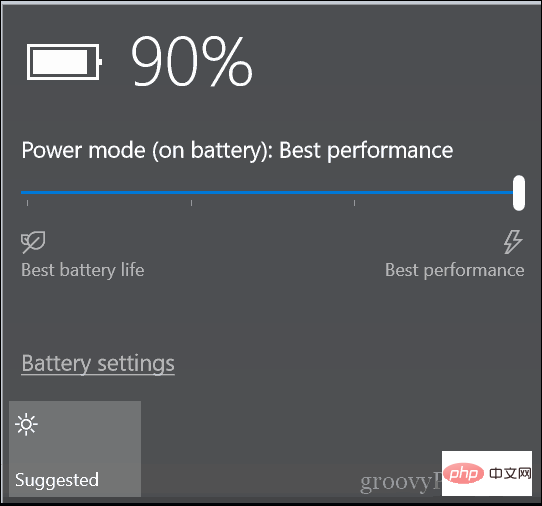
C'est là qu'intervient le mode alimentation de Windows 11. Vous pouvez ajuster rapidement les paramètres d'alimentation sur Windows 11 pour activer le mode d'alimentation en suivant ces étapes :
- Cliquez sur le bouton Démarrer et sélectionnez #🎜 dans le menu. Menu Démarrer 🎜#PARAMÈTRES icône.
- Vous pouvez également utiliser le raccourci clavier
- Touche Windows + I pour ouvrir directement les paramètres.
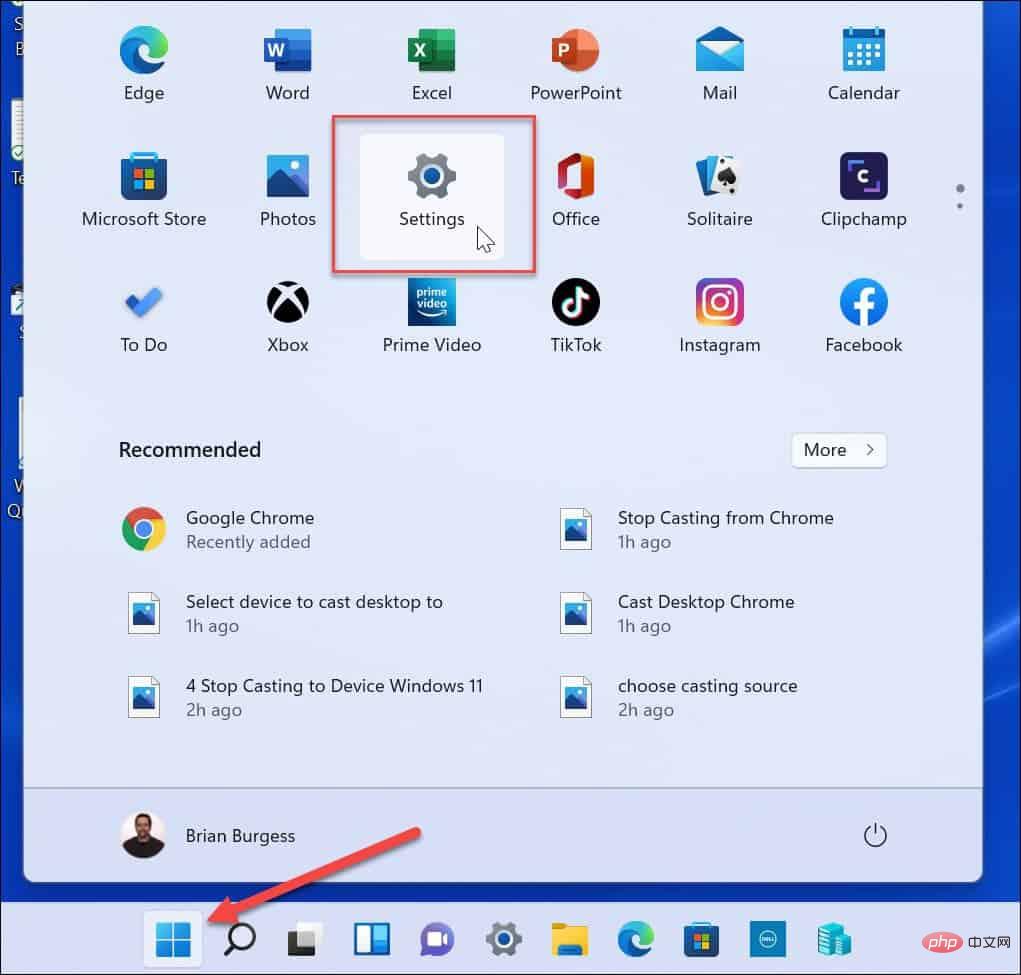
- Lorsque les paramètres sont ouverts, accédez à
- Système> et batterie .
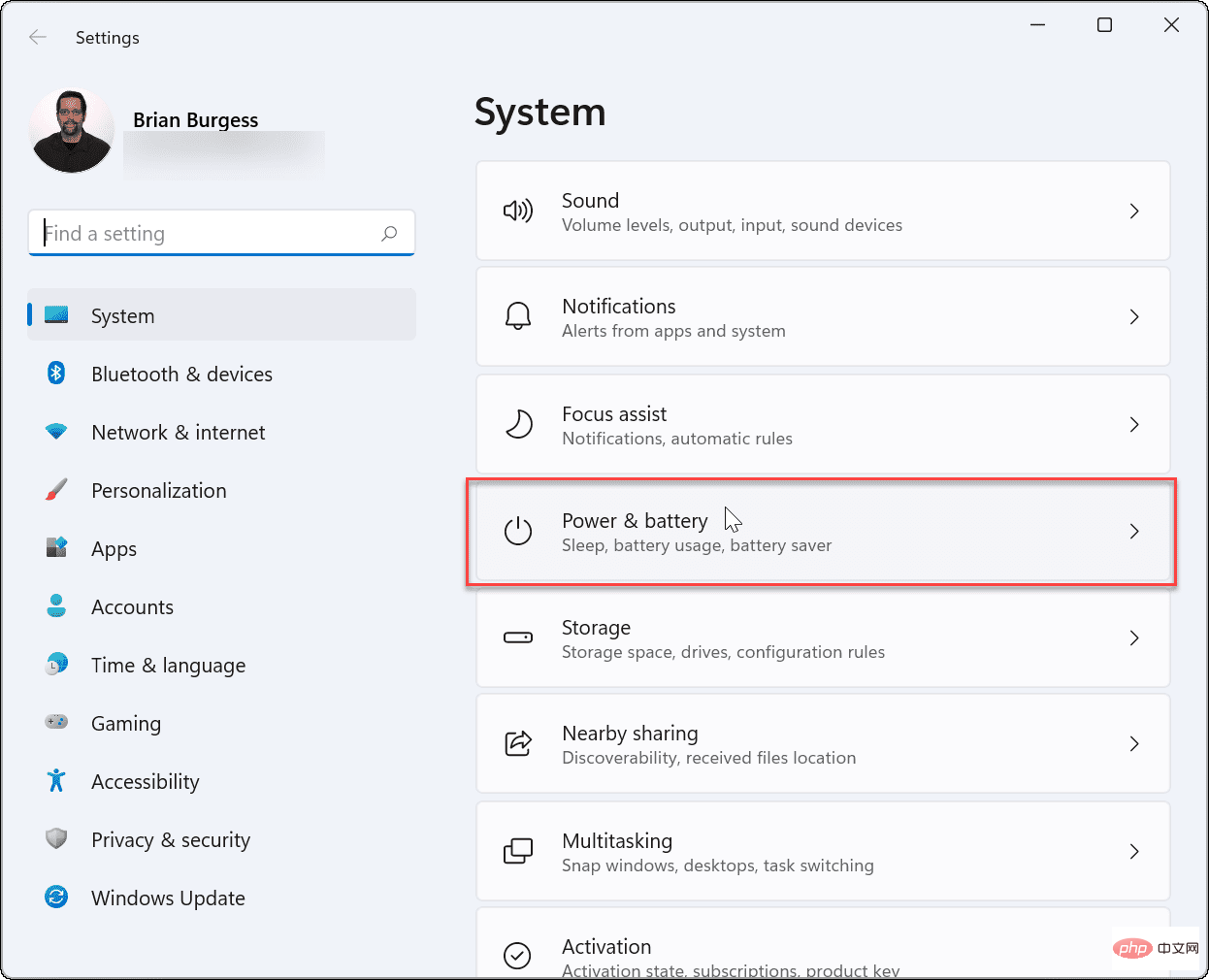
- Ensuite, faites défiler jusqu'à
- #🎜🎜 sous la section Power #PowerMode Option . Sélectionnez pour des performances optimales dans le menu déroulant
- mode alimentation de Windows 11.
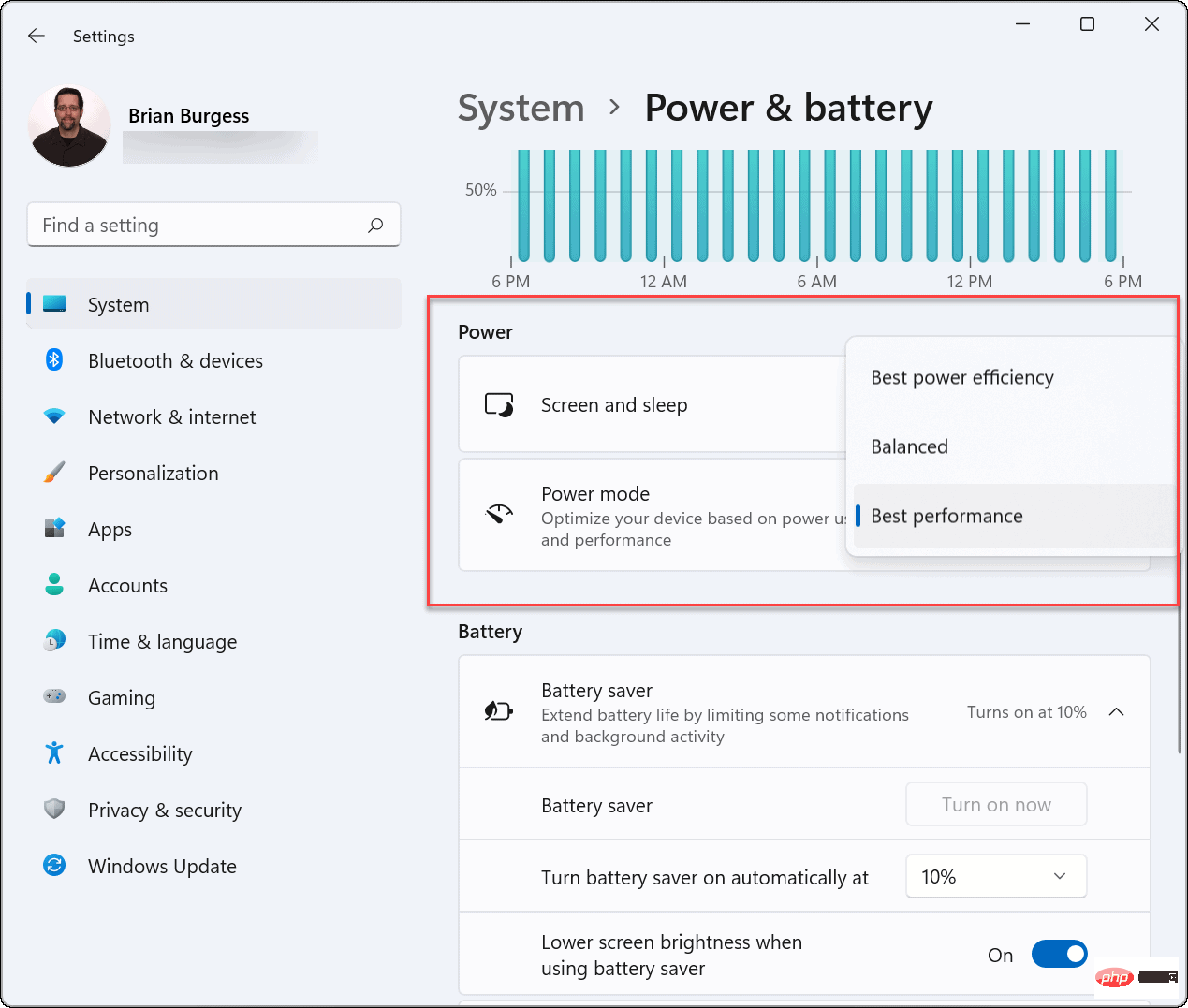
- Power Saving
- et choisissez de l'activer automatiquement après avoir défini le pourcentage. Vous pouvez également activer l'option permettant de réduire la luminosité de l'écran lorsque le mode d'économie d'énergie est activé.
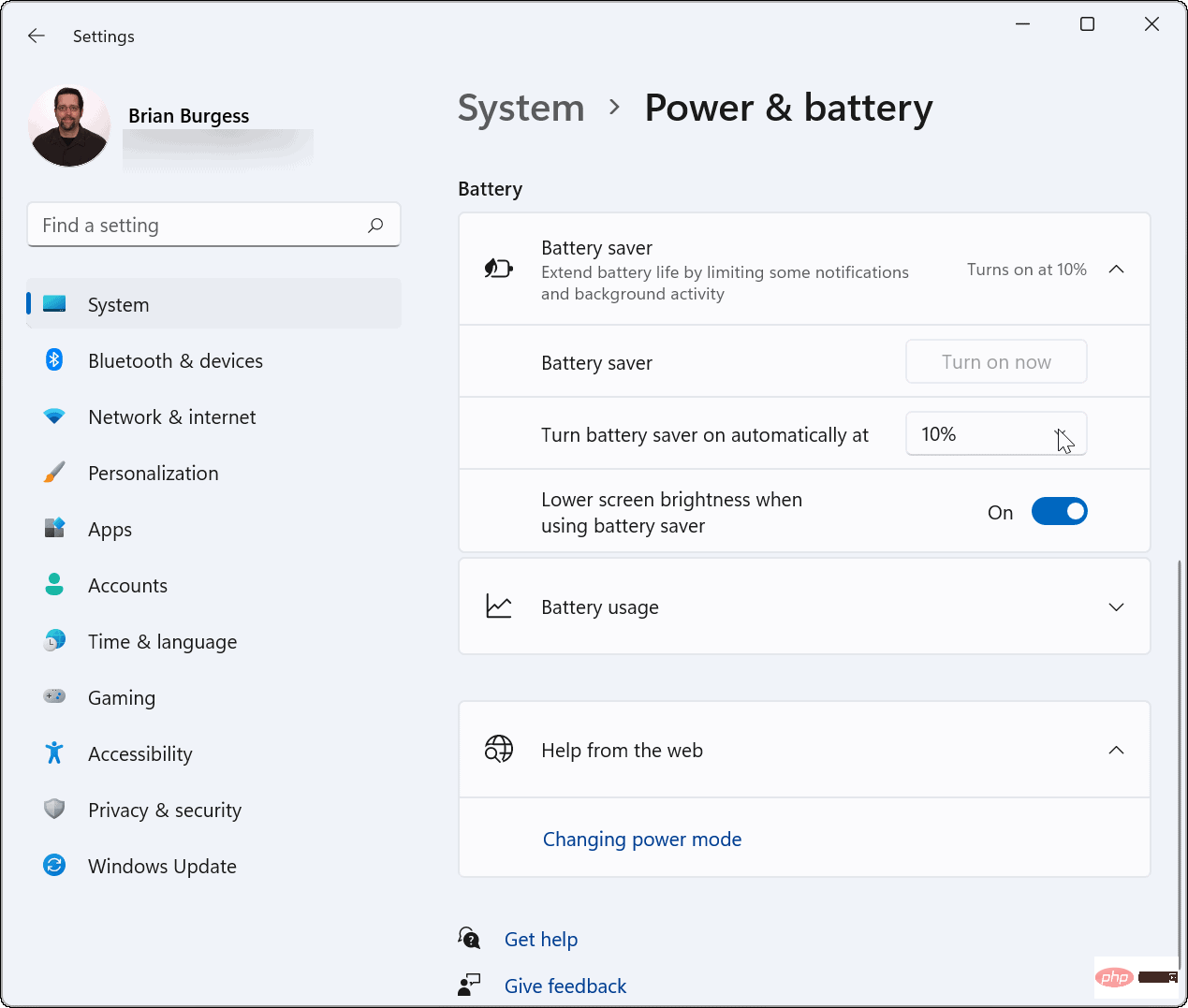 Réglez le mode d'alimentation sur
Réglez le mode d'alimentation sur
" lorsque la batterie de votre ordinateur portable est épuisée. Elle se videra plus rapidement lorsqu'il n'est pas branché. De plus, l’ordinateur portable ne se videra rapidement que s’il est activement utilisé lorsqu’il est alimenté par batterie, et non lorsqu’il est en mode veille. Comment régler les options d'alimentation via le Panneau de configuration sous Windows 11
Il convient également de noter que vous pouvez toujours régler les options d'alimentation dans le Panneau de configuration de Windows 11.
Pour régler les options d'alimentation via le Panneau de configuration sous Windows 11, procédez comme suit :
Démarrez en cliquant sur le bouton "- " ou appuyez sur le bouton #🎜 🎜#Touche Windows
- pour lancer le Menu Démarrer . Tapez panneau de configuration et sélectionnez le meilleur résultat.
Cliquez sur 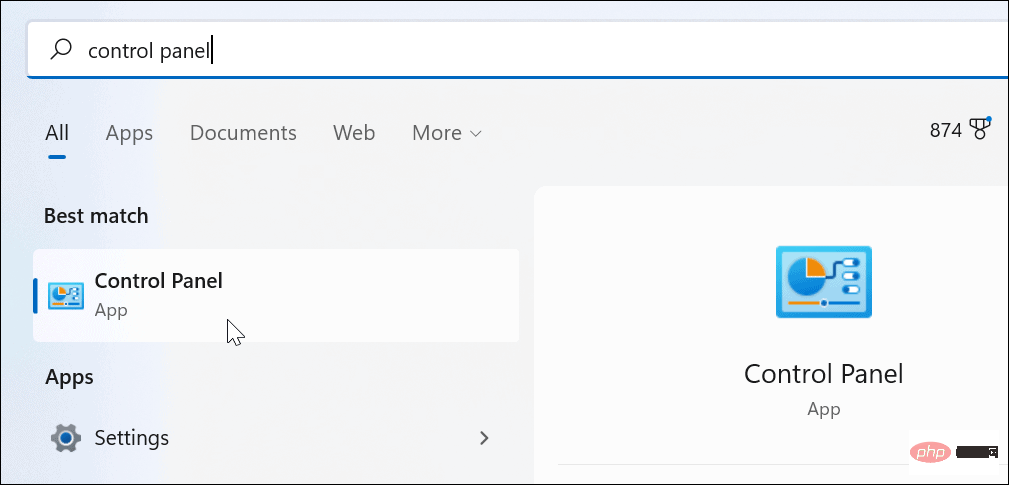 Options d'alimentation
Options d'alimentation
Ensuite, sélectionnez l'option d'alimentation que vous souhaitez utiliser. Cochez l'option 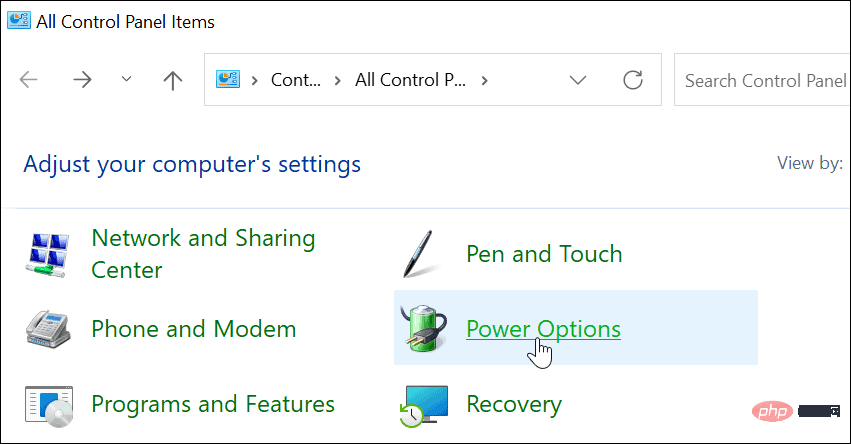 Hautes performances
Hautes performances
- Les plans d'alimentation peuvent varier selon le système. Certains fabricants créeront leurs propres modes personnalisés et en supprimeront d’autres. Si votre ordinateur portable a besoin d'un coup de pouce pendant la journée, passez en mode d'alimentation de Windows 11 et l'activation de performances de batterie supplémentaires pourrait être l'impulsion dont il a besoin. Votre ordinateur portable fonctionnera plus rapidement afin que vous puissiez effectuer votre travail, mais gardez un œil sur la durée de vie de la batterie, car celle-ci se videra plus rapidement.
Ce qui précède est le contenu détaillé de. pour plus d'informations, suivez d'autres articles connexes sur le site Web de PHP en chinois!

Outils d'IA chauds

Undresser.AI Undress
Application basée sur l'IA pour créer des photos de nu réalistes

AI Clothes Remover
Outil d'IA en ligne pour supprimer les vêtements des photos.

Undress AI Tool
Images de déshabillage gratuites

Clothoff.io
Dissolvant de vêtements AI

AI Hentai Generator
Générez AI Hentai gratuitement.

Article chaud

Outils chauds

Bloc-notes++7.3.1
Éditeur de code facile à utiliser et gratuit

SublimeText3 version chinoise
Version chinoise, très simple à utiliser

Envoyer Studio 13.0.1
Puissant environnement de développement intégré PHP

Dreamweaver CS6
Outils de développement Web visuel

SublimeText3 version Mac
Logiciel d'édition de code au niveau de Dieu (SublimeText3)

Sujets chauds
 1359
1359
 52
52
 OUYI Exchange App Download Download Tutorial
Mar 21, 2025 pm 05:42 PM
OUYI Exchange App Download Download Tutorial
Mar 21, 2025 pm 05:42 PM
Cet article fournit un guide détaillé pour le téléchargement en toute sécurité de l'application OUYI OKX en Chine. En raison des restrictions sur les magasins d'applications nationales, il est conseillé aux utilisateurs de télécharger l'application via le site officiel d'Ouyi OKX, ou d'utiliser le code QR fourni par le site officiel pour analyser et télécharger. Pendant le processus de téléchargement, assurez-vous de vérifier l'adresse officielle du site Web, de consulter les autorisations d'application, d'effectuer une analyse de sécurité après l'installation et d'activer la vérification à deux facteurs. Pendant l'utilisation, veuillez respecter les lois et réglementations locales, utiliser un environnement de réseau sûr, protéger la sécurité des comptes, être vigilant contre la fraude et investir rationnellement. Cet article est pour référence uniquement et ne constitue pas des conseils d'investissement.
 Binance Exchange App Download Téléchargement Tutoriel
Mar 21, 2025 pm 05:45 PM
Binance Exchange App Download Téléchargement Tutoriel
Mar 21, 2025 pm 05:45 PM
Cet article fournit un guide de téléchargement d'application d'échange de binance sûr et fiable pour aider les utilisateurs à résoudre le problème du téléchargement de l'application Binance dans le pays. En raison de restrictions sur les magasins d'applications domestiques, l'article recommande la priorité de télécharger les packages d'installation APK à partir du site officiel de Binance et présente trois méthodes: le téléchargement officiel du site Web, le téléchargement de la boutique d'applications tiers et le partage d'amis. En outre, l'article rappelle également aux utilisateurs de comprendre les lois et réglementations locales, de faire attention à la sécurité du réseau, de protéger les informations personnelles, de se méfier de la fraude, d'investissement rationnel et de transactions sécurisées. À la fin de l'article, l'article a une fois de plus souligné que le téléchargement et l'utilisation de l'application Binance doivent se conformer aux lois et réglementations locales, et à vos propres risques, et ne constitue aucun conseil en investissement.
 Comment télécharger OKX Trading Platform
Mar 26, 2025 pm 05:18 PM
Comment télécharger OKX Trading Platform
Mar 26, 2025 pm 05:18 PM
La plate-forme de trading OKX peut être téléchargée via des appareils mobiles (Android et iOS) et des ordinateurs (Windows et MacOS). 1. Les utilisateurs d'Android peuvent le télécharger à partir du site officiel ou de Google Play, et ils doivent faire attention aux paramètres de sécurité. 2. Les utilisateurs iOS peuvent le télécharger via l'App Store ou suivre l'annonce officielle pour obtenir d'autres méthodes. 3. Les utilisateurs d'ordinateurs peuvent télécharger le client du système correspondant à partir du site officiel. Assurez-vous toujours d'utiliser les canaux officiels lors du téléchargement et inscrivez-vous, connectez-vous à des paramètres de sécurité après l'installation.
 Comment passer du plug-in Word au navigateur pour l'autorisation de connexion?
Apr 01, 2025 pm 08:27 PM
Comment passer du plug-in Word au navigateur pour l'autorisation de connexion?
Apr 01, 2025 pm 08:27 PM
Comment réaliser l'autorisation de connexion à partir de la demande à l'extérieur de l'application? Dans certaines applications, nous rencontrons souvent la nécessité de passer d'une application à une autre ...
 Comment implémenter un saut croisé pour l'autorisation de connexion du plug-in Word?
Apr 01, 2025 pm 11:27 PM
Comment implémenter un saut croisé pour l'autorisation de connexion du plug-in Word?
Apr 01, 2025 pm 11:27 PM
Comment implémenter un saut croisé pour l'autorisation de connexion du plug-in Word? Lorsque nous utilisons certains plugins de mots, nous rencontrons souvent ce scénario: cliquez sur la connexion dans le plugin ...
 Binance Binance Version de l'ordinateur Entrée Binance Binance Version de l'ordinateur PC Entrée de connexion officielle du site Web
Mar 31, 2025 pm 04:36 PM
Binance Binance Version de l'ordinateur Entrée Binance Binance Version de l'ordinateur PC Entrée de connexion officielle du site Web
Mar 31, 2025 pm 04:36 PM
Cet article fournit un guide complet de connexion et d'enregistrement sur la version Binance PC. Tout d'abord, nous avons expliqué en détail les étapes de connexion en binance PC Version: Recherchez le "site officiel de Binance" dans le navigateur, cliquez sur le bouton de connexion, entrez l'e-mail et le mot de passe (Activer 2FA pour entrer le code de vérification) pour vous connecter. Deuxièmement, l'article explique le processus d'e-mail: cliquez sur le bouton "Inscrivez-vous", remplissez l'adresse e-mail, définissez un mot de passe fort et Verifiez l'adresse de l'e-mail pour terminer l'affichage de l'inscription. Enfin, l'article met également l'accent sur la sécurité du compte, rappelant aux utilisateurs de prêter attention au nom de domaine officiel, à l'environnement réseau et à la mise à jour régulière des mots de passe pour assurer la sécurité des comptes et une meilleure utilisation des diverses fonctions fournies par la version Binance PC, telles que la visualisation des conditions du marché, la réalisation de transactions et la gestion des actifs.
 Comment télécharger Kraken Exchange
Mar 27, 2025 pm 04:21 PM
Comment télécharger Kraken Exchange
Mar 27, 2025 pm 04:21 PM
Vous voulez vivre un échange Kraken sûr et fiable? Ce tutoriel détaille comment télécharger l'application Kraken (iOS & amp; Android) et accéder à la version Web, et rappelle à tout le monde de prêter attention à la sécurité. Assurez-vous de le télécharger à partir de la chaîne officielle, d'activer l'authentification à deux facteurs et de protéger la sécurité du compte.
 Comment utiliser le validateur de sécurité de la binance
Mar 27, 2025 pm 04:48 PM
Comment utiliser le validateur de sécurité de la binance
Mar 27, 2025 pm 04:48 PM
Vous voulez assurer la sécurité de votre compte Binance? Cet article détaille comment utiliser Binance Security Authenticator (tel que Google Authenticator), y compris le téléchargement et l'installation, l'activation des paramètres, les clés de sauvegarde et les conseils d'utilisation quotidiens pour empêcher efficacement le vol du compte.


